Dans le processus de travail avec des photographies et des banques de photos sur lesquelles nous téléchargeons des photos, nous devons faire face à certains problèmes. Pour télécharger une photo, vous devez changer le format de l'image. La plupart des banques de photos acceptent les formats photo courants. Mais que faire dans cette situation pour les utilisateurs d'appareils photo numériques de haute qualité, si le format de sortie de la photo de l'appareil photo ne coïncide pas avec les normes des services de téléchargement d'images.

Nécessaire
Logiciel: ACDSee ou Adobe Photoshop
Instructions
Étape 1
Quiconque possède ou possède un appareil photo professionnel ou semi-professionnel à usage personnel sait parfaitement que prendre des photos au format jpeg est une parodie de qualité. La plupart des modèles de ces appareils photo enregistrent des photos en haute qualité, principalement aux formats raw, tiff, crw, nef. De plus, la plupart des programmes de visualisation d'images ne permettent pas de visualiser les photos des formats énumérés ci-dessus. De tels formats ne sont pris que par des éditeurs puissants, à partir desquels vous pouvez enregistrer dans le format dont nous avons besoin.
Pour modifier le format, vous devez installer les programmes ACDSee ou Adobe Photoshop sur votre ordinateur.
Étape 2
ACDSee. Après avoir installé ce programme, vous devez l'ouvrir et dans le menu "Fichier", cliquez sur "Ouvrir". Nous recherchons notre photo et l'ouvrons. Vous pouvez également ouvrir une photo en double-cliquant sur l'icône de la photo ou en cliquant avec le bouton droit sur « Ouvrir avec » et sélectionnez ACDSee.
Une photo est apparue dans la fenêtre principale du programme. Appelez le menu contextuel avec le bouton droit de la souris, cliquez sur l'élément "Modifier" - "Convertir le format de fichier". Une nouvelle fenêtre apparaîtra devant vous, dans laquelle vous pourrez sélectionner le format de fichier dans lequel vous souhaitez traduire la photo. De nombreuses options sont également disponibles ici, affectant la qualité de la photo, sa compression, son interpolation vectorielle, etc. Vous n'avez pas à monter dans l'option, car les paramètres par défaut sont définis pour une qualité et une taille de photo optimales.
Si vous n'aimez pas le format du fichier de sortie ou sa qualité, vous pouvez répéter cette opération plusieurs fois jusqu'à ce que vous obteniez le résultat souhaité. Également dans ce programme, il y a des touches de raccourci pour un accès rapide aux fonctions exécutées. Par exemple, pour faire apparaître rapidement la fenêtre de changement de format, appuyez sur "Ctrl + F".
En outre, le programme a une fonction de mémoire, c'est-à-dire en cas d'effacement infructueux de la photo souhaitée, les originaux des photographies sur lesquelles les actions ont été effectuées se trouvent dans un certain dossier.
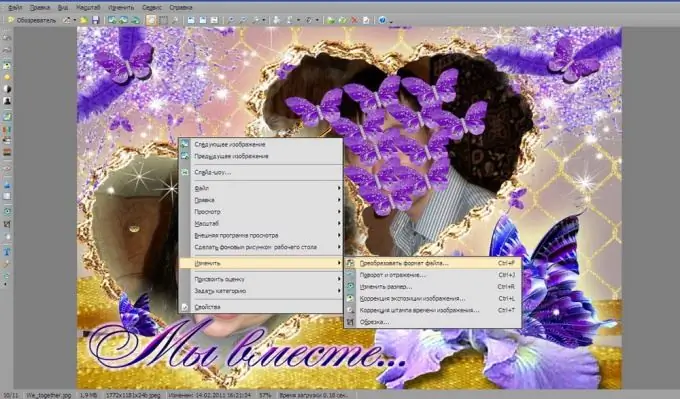
Étape 3
Adobe Photoshop. Éditeur d'images puissant pour l'édition de photos basée sur les pixels. Dans ce programme, il faudra moins de temps pour changer le format de fichier. Tout d'abord, lancez Photoshop, ouvrez le fichier, cliquez sur "Fichier" - "Enregistrer sous", sélectionnez le format de fichier dont nous avons besoin. Si vous devez modifier le nom du fichier, vous pouvez le faire dans le champ de saisie du nom de fichier, à côté du bouton "Enregistrer". Cliquez sur le bouton "Enregistrer". Prêt.






